升级windows10系统后开机提示sql软件错误的解决方法
越来越多的用户都已经升级win10系统来使用,而在使用过程中可能会碰到一些问题,就有用户在升级到windows10系统之后,发现开机提示sql软件错误,这是怎么回事呢,经过分析是因为因为sql软件在win10中尚存在着兼容问题,接下来本文就给大家整理一下升级windows10系统后开机提示sql软件错误的解决方法。
1、打开360安全卫士,点击主菜单中的优化加速选项;
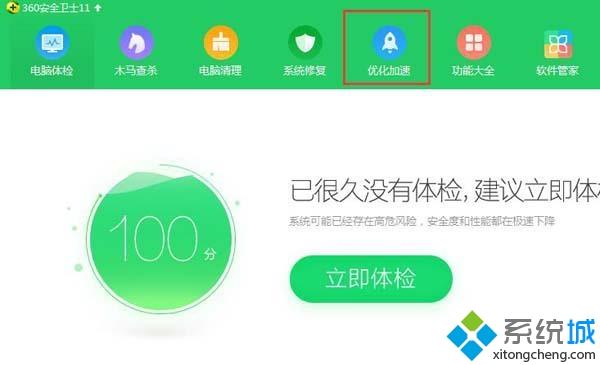
2、在优化加速窗口右下角处找到启动项并将其打开;
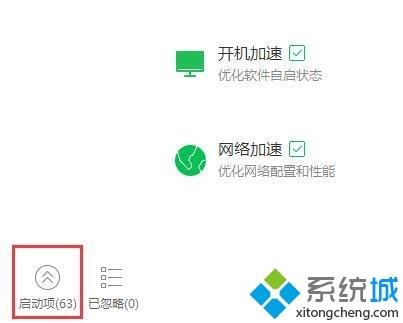
3、接下来在启动项列表中找到“SQL服务管理器”并选择“禁用”,同样在应用软件服务列表中重复以上操作,找到并禁止“SQL服务管理器”,如图所示:
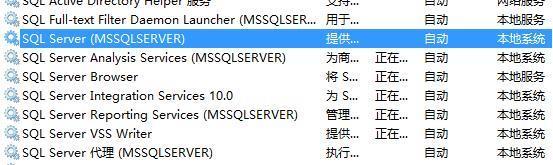
通过上面的方法解决之后,下次开机win10系统就不会再提示sql软件错误了,有遇到一样情况的用户们可以按照上面的方法来解决吧。
相关教程:sql提示挂起我告诉你msdn版权声明:以上内容作者已申请原创保护,未经允许不得转载,侵权必究!授权事宜、对本内容有异议或投诉,敬请联系网站管理员,我们将尽快回复您,谢谢合作!










